Τι είναι οι πίνακες ελέγχου και οι αναφορές στο Excel;

Στο Excel, είναι κρίσιμο να κατανοήσουμε τη διαφορά μεταξύ αναφορών και πινάκων εργαλείων για την αποτελεσματική ανάλυση και οπτικοποίηση δεδομένων.
Για να χρησιμοποιήσετε το εργαλείο κάμερας του Excel κατά τη δημιουργία πινάκων εργαλείων και αναφορών, απλώς επισημάνετε μια σειρά κελιών για να αποτυπώσετε στη συνέχεια τα πάντα σε αυτό το εύρος σε μια ζωντανή εικόνα. Το ωραίο με το εργαλείο Κάμερα είναι ότι δεν περιορίζεστε στην εμφάνιση της τιμής ενός μόνο κελιού, όπως με ένα συνδεδεμένο πλαίσιο κειμένου. Και επειδή η εικόνα είναι ζωντανή, τυχόν ενημερώσεις που γίνονται στην περιοχή προέλευσης αλλάζουν αυτόματα την εικόνα.
Αφιερώστε λίγο χρόνο για να περπατήσετε σε αυτήν τη βασική επίδειξη του εργαλείου Κάμερα. Σε αυτό το σχήμα, βλέπετε μερικούς απλούς αριθμούς και ένα γράφημα που βασίζεται σε αυτούς τους αριθμούς. Ο στόχος εδώ είναι να δημιουργήσετε μια ζωντανή εικόνα του εύρους που περιέχει τόσο τους αριθμούς όσο και το γράφημα. Απλώς ακολουθήστε αυτά τα βήματα:
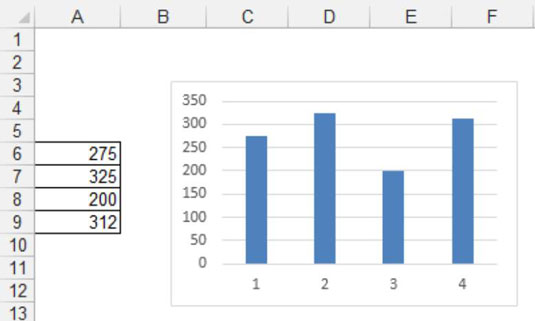
Επισημάνετε το εύρος που περιέχει τις πληροφορίες που θέλετε να καταγράψετε. Σε αυτό το σενάριο, επιλέγετε B3:F13 για να καταγράψετε την περιοχή με το γράφημα.
Επιλέξτε το εικονίδιο του εργαλείου κάμερας στη γραμμή εργαλείων γρήγορης πρόσβασης.
Κάντε κλικ στο φύλλο εργασίας στη θέση όπου θέλετε να τοποθετήσετε την εικόνα.
Το Excel δημιουργεί αμέσως μια ζωντανή εικόνα ολόκληρου του εύρους, όπως φαίνεται σε αυτό το σχήμα.
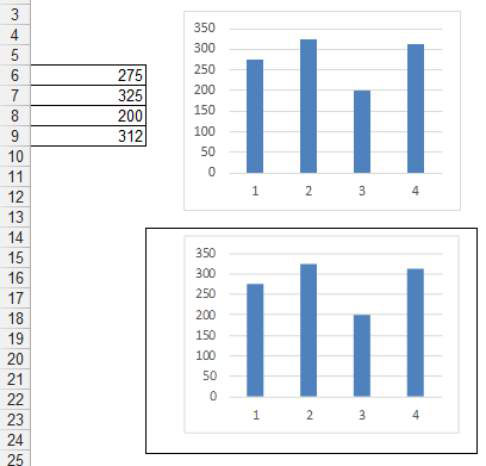
Η αλλαγή οποιουδήποτε αριθμού στο αρχικό εύρος προκαλεί αυτόματα ενημέρωση της εικόνας.
Από προεπιλογή, η εικόνα που δημιουργείται έχει ένα περίγραμμα γύρω της. Για να αφαιρέσετε το περίγραμμα, κάντε δεξί κλικ στην εικόνα και επιλέξτε Μορφοποίηση εικόνας. Αυτό ανοίγει το πλαίσιο διαλόγου Μορφοποίηση εικόνας. Στην καρτέλα Χρώματα και γραμμές, βλέπετε μια αναπτυσσόμενη λίστα Χρώμα γραμμής. Εδώ μπορείτε να επιλέξετε Χωρίς χρώμα, αφαιρώντας έτσι το περίγραμμα. Σε παρόμοια σημείωση, για να λάβετε μια εικόνα χωρίς γραμμές πλέγματος, απλώς αφαιρέστε τις γραμμές πλέγματος από την περιοχή πηγής.
Στο Excel, είναι κρίσιμο να κατανοήσουμε τη διαφορά μεταξύ αναφορών και πινάκων εργαλείων για την αποτελεσματική ανάλυση και οπτικοποίηση δεδομένων.
Ανακαλύψτε πότε να χρησιμοποιήσετε το OneDrive για επιχειρήσεις και πώς μπορείτε να επωφεληθείτε από τον αποθηκευτικό χώρο των 1 TB.
Ο υπολογισμός του αριθμού ημερών μεταξύ δύο ημερομηνιών είναι κρίσιμος στον επιχειρηματικό κόσμο. Μάθετε πώς να χρησιμοποιείτε τις συναρτήσεις DATEDIF και NETWORKDAYS στο Excel για ακριβείς υπολογισμούς.
Ανακαλύψτε πώς να ανανεώσετε γρήγορα τα δεδομένα του συγκεντρωτικού πίνακα στο Excel με τέσσερις αποτελεσματικές μεθόδους.
Μάθετε πώς μπορείτε να χρησιμοποιήσετε μια μακροεντολή Excel για να αποκρύψετε όλα τα ανενεργά φύλλα εργασίας, βελτιώνοντας την οργάνωση του βιβλίου εργασίας σας.
Ανακαλύψτε τις Ιδιότητες πεδίου MS Access για να μειώσετε τα λάθη κατά την εισαγωγή δεδομένων και να διασφαλίσετε την ακριβή καταχώρηση πληροφοριών.
Ανακαλύψτε πώς να χρησιμοποιήσετε το εργαλείο αυτόματης σύνοψης στο Word 2003 για να συνοψίσετε εγγραφές γρήγορα και αποτελεσματικά.
Η συνάρτηση PROB στο Excel επιτρέπει στους χρήστες να υπολογίζουν πιθανότητες με βάση δεδομένα και πιθανότητες σχέσης, ιδανική για στατιστική ανάλυση.
Ανακαλύψτε τι σημαίνουν τα μηνύματα σφάλματος του Solver στο Excel και πώς να τα επιλύσετε, βελτιστοποιώντας τις εργασίες σας αποτελεσματικά.
Η συνάρτηση FREQUENCY στο Excel μετράει τις τιμές σε έναν πίνακα που εμπίπτουν σε ένα εύρος ή bin. Μάθετε πώς να την χρησιμοποιείτε για την κατανομή συχνότητας.





